在PPT中怎么修改ppt默认的版式
有时PPT默认的版式不是我们需要的,怎么修改呢?我们一起来看下。
方法/步骤
首先在桌面找到我们的PPT文件并双击打开它,如下图所示


打开以后看我下图箭头指向的地方单机执行新建幻灯片命令,快捷键(Ctrl+N)可以快速的新建幻灯片。如下图所示

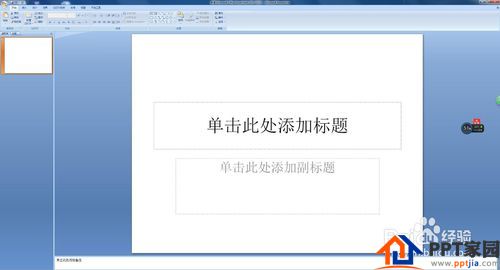
新建完成以后的幻灯片不是我想要的类型那么我在左侧空白地方右击鼠标,如下图所示,主要看我箭头指向的地方。
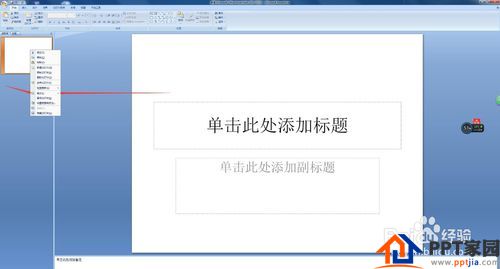
然后单击箭头指向的版式按钮就会出来很不不同的版式,如下图所示
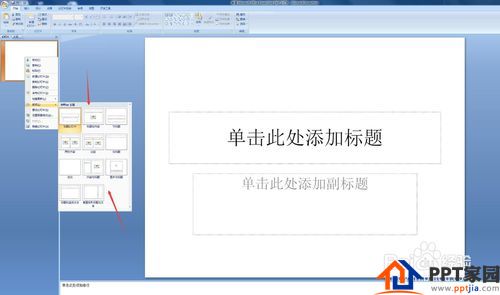
我随便点击一个两栏的版式进行试验,如下图所示,(你自己想试验哪个都可以)

点击完两栏版式以后,新建的幻灯片版式就换成了自己更换的两栏版式,如下图所示
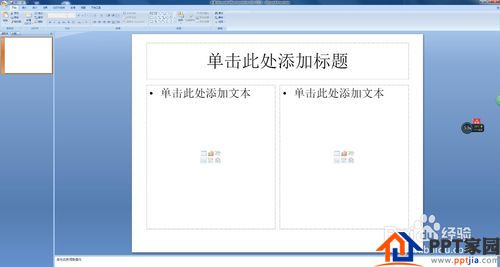
熊猫社区(资源合集)
网课资源|网盘群组
点击链接https://fh.leobba.cn/QX54、
即可加入考研、考公考编、四六级、计算机等级考试、教师编等【免费网课网盘群组】
易和谐资料优先在群组内补发
或者夸克APP内搜索群号:970062162
即可加入考研、考公考编、四六级、计算机等级考试、教师编等【免费网课网盘群组】
易和谐资料优先在群组内补发
或者夸克APP内搜索群号:970062162
© 版权声明
THE END



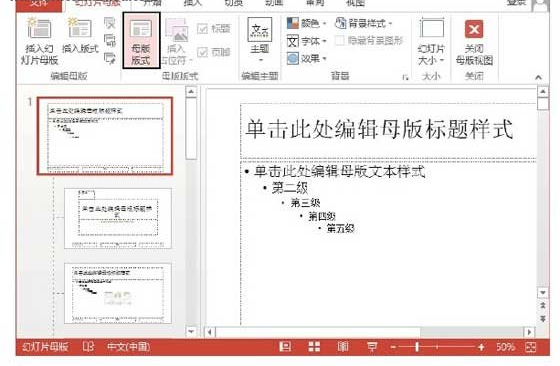
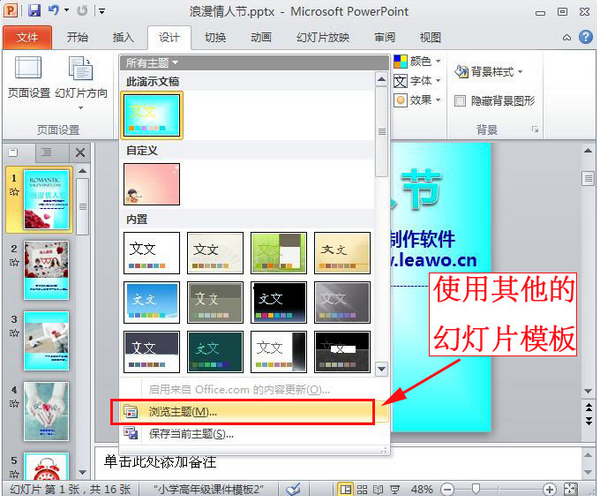
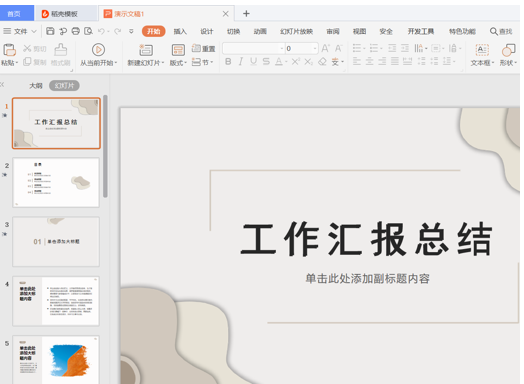
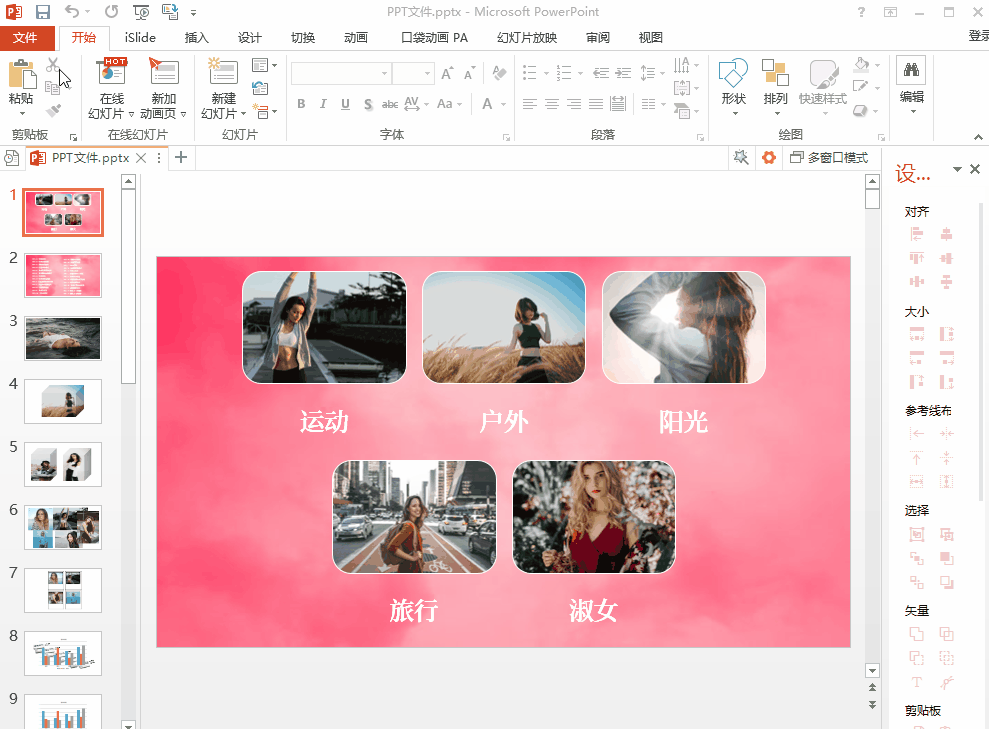




暂无评论内容